如果超過 WhatsApp 影片上限無法傳送影片,可以試試 iMyfone AnySmall!輕鬆將 WhatsApp 影片壓縮,不用再煩惱 WhatsApp 影片太大傳不出去啦~
WhatsApp 已經成為我們日常使用的通訊應用程序,它讓我們可以輕鬆分享 WhatsApp 訊息、相片和影片。但是,當你想要將大容量影片傳送 WhatsApp 時,可能會遇到 WhatsApp send 唔到片的問題。不用擔心!本文將教你快速在 WhatsApp 傳送影片,一站式解決你的煩惱!

WhatsApp 影片上限是多少?
WhatsApp 雖然是一個方便聯絡他人的應用程序,但是在 WhatsApp 傳送影片時會有一些限制。下面就讓我們一起瞭解 WhatsApp 影片的長度和格式吧。
1 WhatsApp 影片長度
WhatsApp 傳送或轉寄的影片是有檔案上限的,即 16 MB,相當於手機上的 90 秒至 3 分鐘影片。而 WhatsApp 影片長度上限取決於手機的錄影鏡頭質量。
在 WhatsApp 動態分享功能中,你可以分享最長 30 秒的影片。目前還無法在動態分享中發送更長的影片。
2 WhatsApp 影片格式
WhatsApp 支持傳送的影片格式有 MP4、MKV、AVI、MOV 及 3GP 等。
總結
以上就是 WhatsApp 傳送影片限制,根據這些限制,你可以合理調整影片的長度和格式,確保在 WhatsApp 成功傳送。如何將大容量影片傳送 WhatsApp?
在使用 WhatsApp 時,你是否碰到過「WhatsApp 無法傳送此影片請選擇其他影片」的提示呢?這裡有一些實用的步驟可以幫助你成功將大容量影片傳送到 WhatsApp。以下是分為 iPhone、Android 和 PC 三個平台的步驟指南:
iPhone :
使用 iOS 系統裝置的 WhatsApp 用家可以將大容量的 WhatsApp 影片作為文檔傳送。
步驟1開啟相片應用程序,找到要傳送的 WhatsApp 大容量影片,在底部菜單欄點擊「儲存至檔案」,再揀選「儲存」。
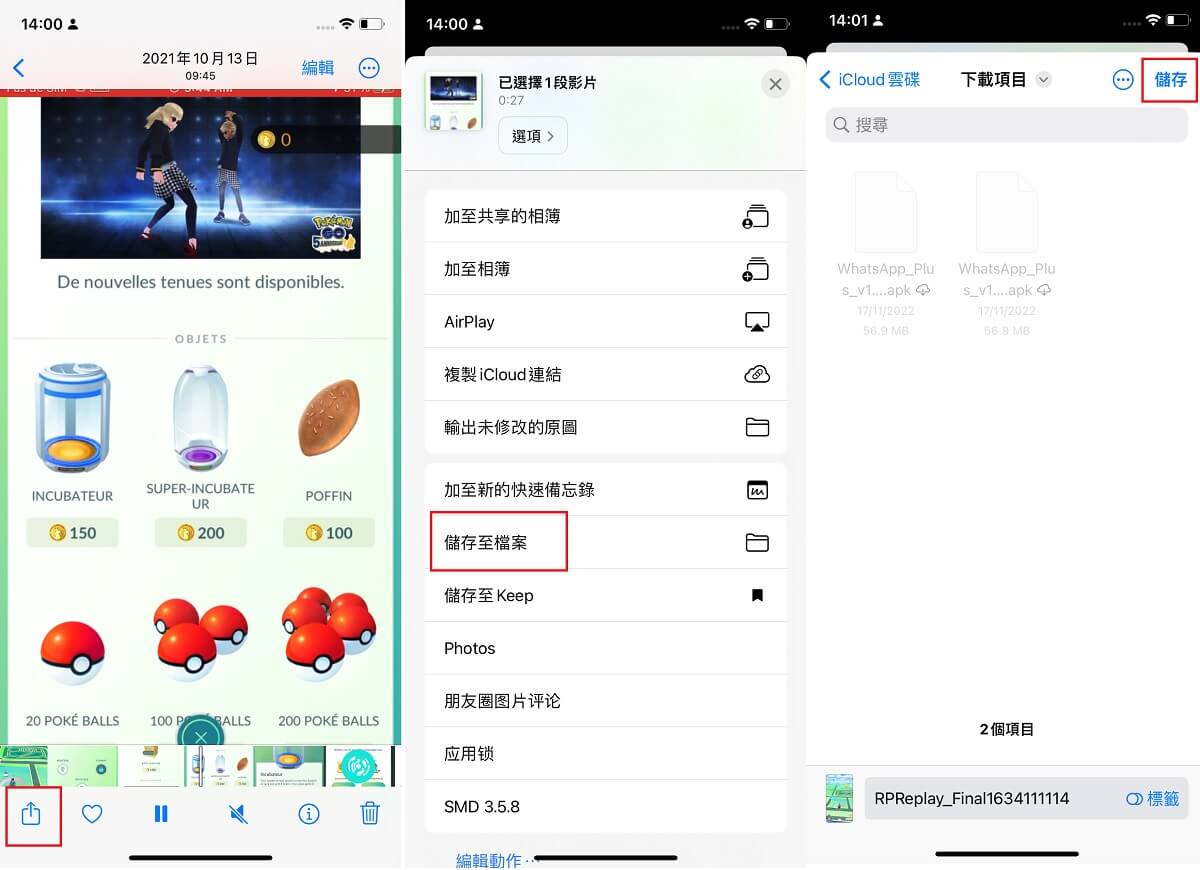
步驟2啟用 WhatsApp,找到你想分享的對話,點擊附件 icon 並選擇「文件」,開啟影片後點擊傳送 icon 在 WhatsApp 傳送影片。
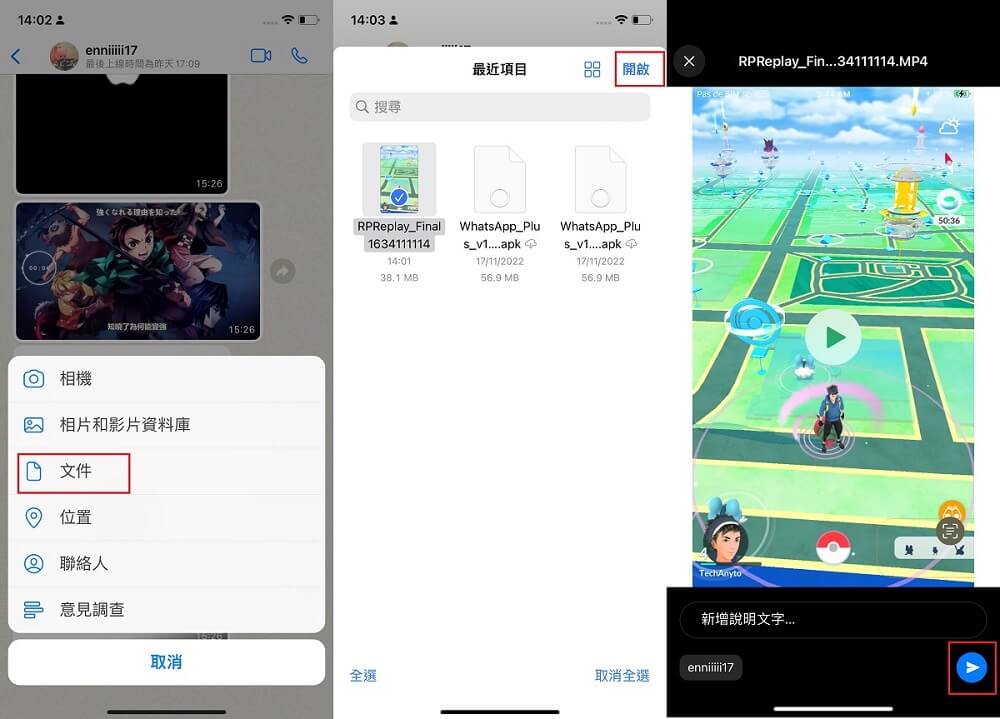
Android :
與 iPhone 操作不同,Android 用家可以直接在 WhatsApp 上發送大容量影片,步驟相對簡單,請看以下操作:
步驟1打開 WhatsApp,找到想要發送的 WhatsApp 高清影片的對話框。
步驟2點擊附件 icon 並選擇「文件」,再按下發送 icon 即可。
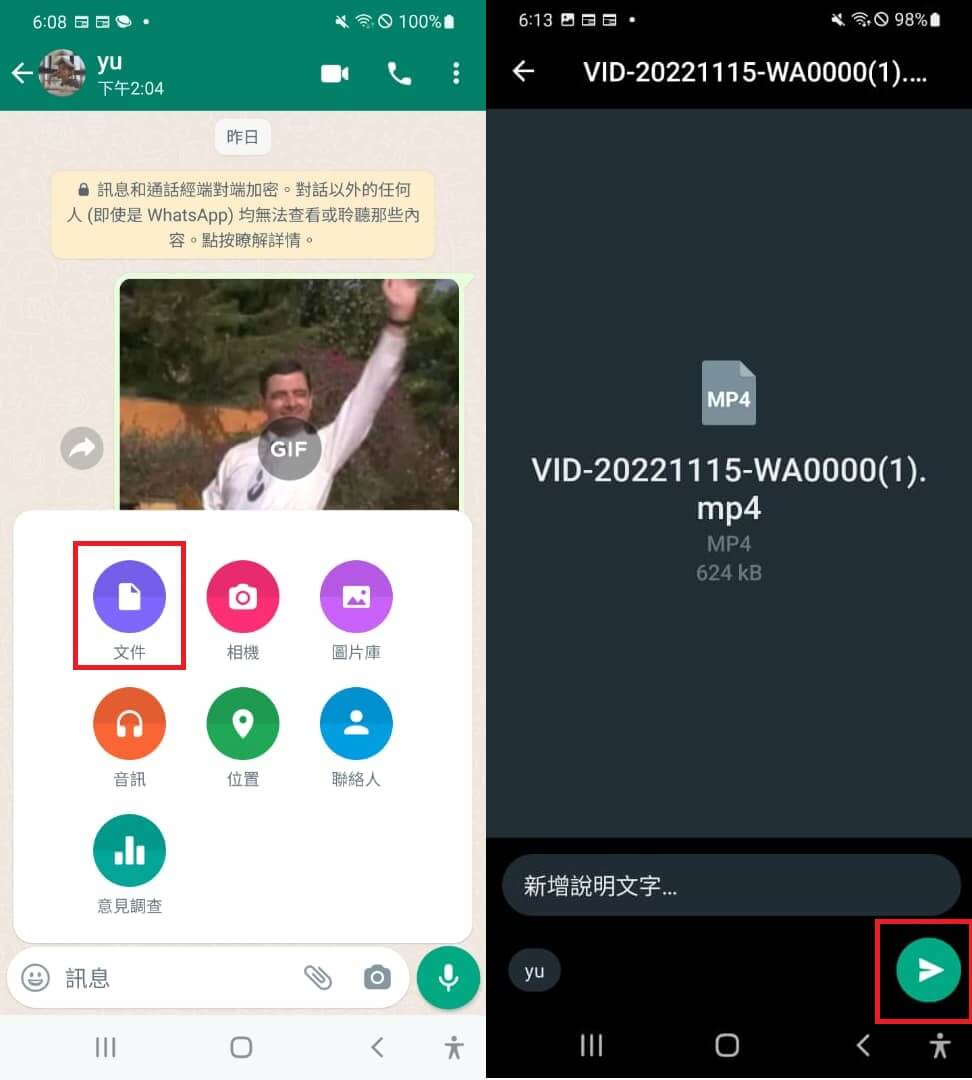
PC 端 :
如果你想傳送的 WhatsApp 影片沒有超過 64 mb,那麼可以直接在電腦上操作,步驟如下:
步驟1打開 WhatsApp 對話框,單擊附件 icon 并選擇文件。
步驟2接著點擊「顯示所有文件」,找到沒有超過 WhatsApp 影片上限的影片,再單擊「儲存」按鈕。
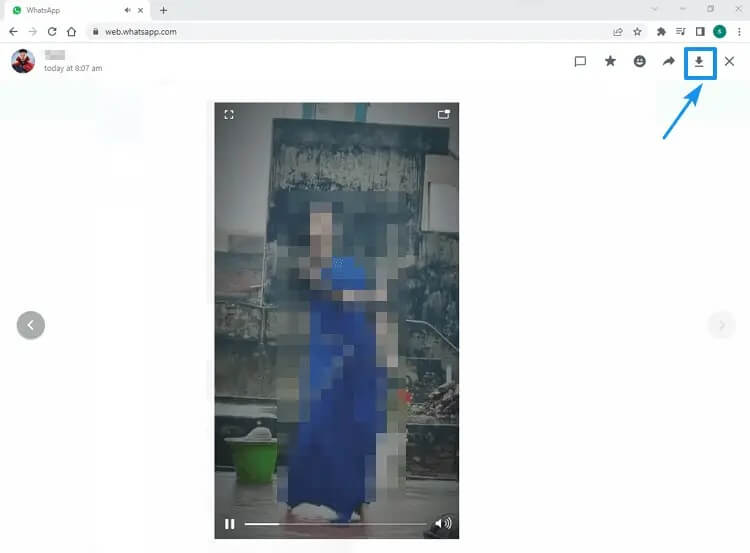
如果在 WhatsApp 上儲存的影片太大傳不出去,可以先使用 WhatsApp 資料管理工具 iMyFone iTransor for WhatsApp 將影片匯出到電腦進行壓縮再發送。這個軟件可以幫你有效管理 WhatsApp 資料,無需擔心貴重資料丟失!
iMyFone iTransor for WhatsApp
💡 支持一鍵匯出 WhatsApp 大容量影片,輕鬆解決 WhatsApp 影片太大發不出去的問題。
💡 免費備份 WhatsApp 資料至電腦,可以先預覽再勾選匯出。
💡 WhatsApp 匯出檔案可以通過多種格式儲存,包含 HTML 或 Excel/CSV 格式。
WhatsApp 影片壓縮的獨家秘笈
在使用 WhatsApp 傳送影片時,你可能會遇到 WhatsApp 無法上傳影片的問題。不用擔心,我們為你帶來壓縮 WhatsApp 影片的絕佳幫手,讓你輕鬆解決這個問題。這裡我們要推薦你使用的是一個強大的影片壓縮工具 iMyfone AnySmall,方便易用,能夠將影片長度壓縮到可以直接傳送的大小,同時保持 WhatsApp 高清影片的質量。
iMyFone AnySmall 的特點:
🎬 可直接壓縮電腦上的 WhatsApp 影片,但不會降低影片品質。
🎬 壓縮的 WhatsApp 影片數量無限制,還可自由選擇壓縮的影片大小。
🎬 支持無水印壓縮第三方應用程序影片,包含 WhatsApp、YouTube、Instagram 等。
使用 iMyfone AnySmall 進行 WhatsApp 影片壓縮非常簡單,只需按照以下步驟進行操作:
步驟1下載並安裝 iMyFone AnySmall,啟用軟件後添加影片。
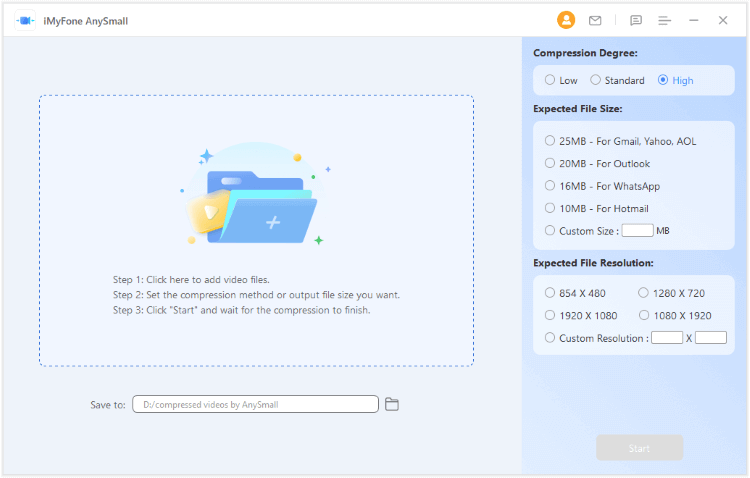
步驟2你可以點擊「For WhatsApp」將影片進行壓縮,或者通過輸入影片兆字節來選擇想要的影片大小。選擇完畢後,單擊「開始」按鈕。

步驟3你只需等待幾秒鐘就可以得到壓縮成功的 WhatsApp 影片。
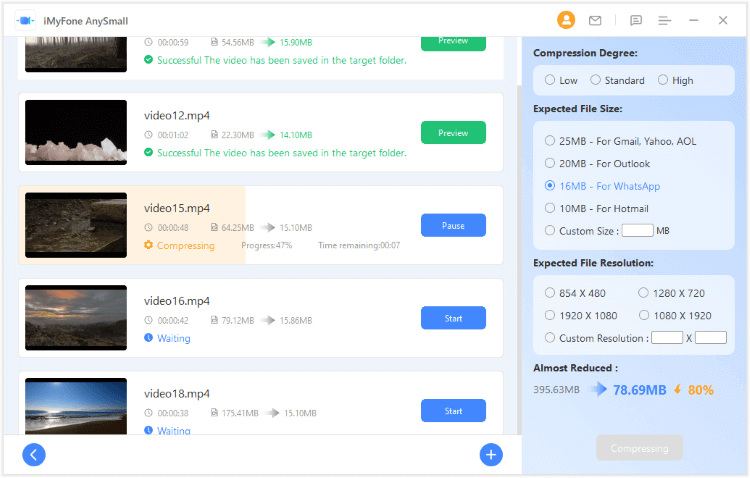
步驟4當你看到以下頁面時,說明你想要傳送的 WhatsApp 影片已經成功壓縮。壓縮後的影片會儲存在你的電腦上,這也意味著你可以輕鬆實現大容量影片傳送 WhatsApp 啦~
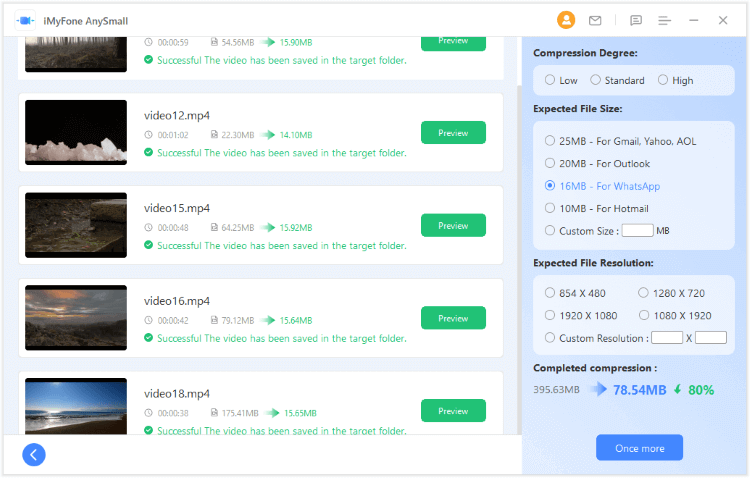
WhatsApp send 唔到片的常見問答
1 WhatsApp 會壓縮影片嗎?
在 WhatsApp 發送影片時通常會進行壓縮處理來減少檔案大小,方便快速傳送 WhatsApp 的影片壓縮演算法會自動調整影片解析度,但壓縮的程度會受到影片原始品質的影響,從而影響 WhatsApp 影片畫質。
2 影片太長怎麼傳 WhatsApp?
如果你想傳送的 WhatsApp 影片長度超出 WhatsApp 的限制,你可以考慮以下三種方法:
- 1.影片裁剪:使用第三方影片編輯軟件,將影片裁剪成較短的片段,符合 WhatsApp 的限制。再分段傳送這些裁剪後的影片片段。
- 2.影片壓縮:使用專業的影片壓縮程序,如 iMyfone AnySmall,將影片壓縮至符合 WhatsApp 影片上限之內。這樣可以保持 WhatsApp 影片的整體長度,同時減小檔案大小。
- 3.外部分享:如果 WhatsApp 影片太大無法直接傳送,你可以考慮使用其他方式分享,例如使用雲端儲存服務將影片上傳到雲端後,再分享連結給 WhatsApp 聯絡人。
📌 結語
希望本文提供的相關資訊能幫你解決 WhatsApp 傳送影片的問題。你可以通過 iMyfone AnySmall 進行 WhatsApp 影片壓縮來快速發送影片,不再被 WhatsApp 影片上限困擾。
趕緊點擊下方按鈕進行下載吧!祝你在 WhatsApp 上享受愉快的影片傳送體驗!






